使用win11系统发现一开机电脑cpu占用率就是100%,遇到这种情况改怎么办呢?下面小编就来给大家讲一下怎么解决!
1、我们可以通过关闭开机启动项的方法来解决cpu的问题。
2、首先进入开始菜单,然后打开“设置”
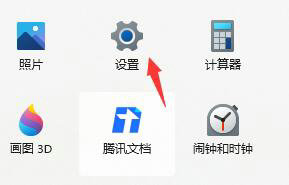
3、接着点击左侧的“应用”,然后进入右下角的“启动”
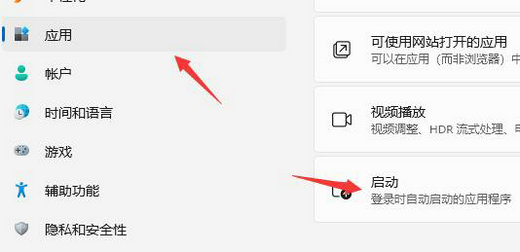
4、然后将所有不需要开机启动的应用都关闭就可以了。
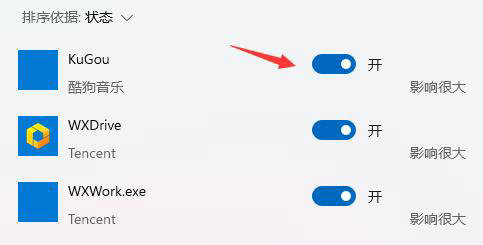
1、另外,我们也可能是因为中了病毒,可以通过电脑管家来扫描并清除。
2、然后在其中选择“病毒查杀”,再点击“闪电杀毒”就可以了。
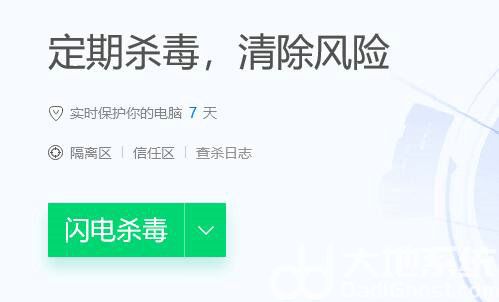
桌面右键单击开始按钮,选择运行,如下图所示
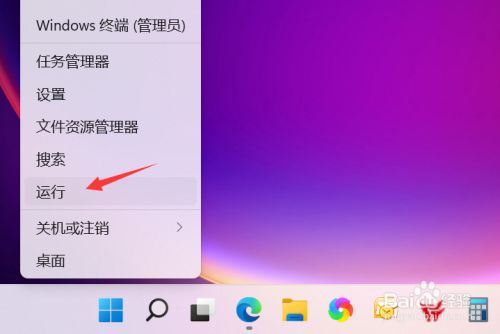
运行中输入msconfig指令回车,如下图所示
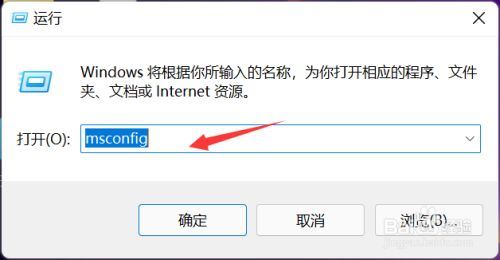
点击引导选项卡,如下图所示
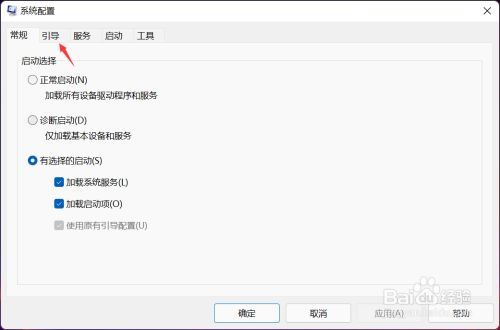
引导界面点击高级选项按钮,如下图所示
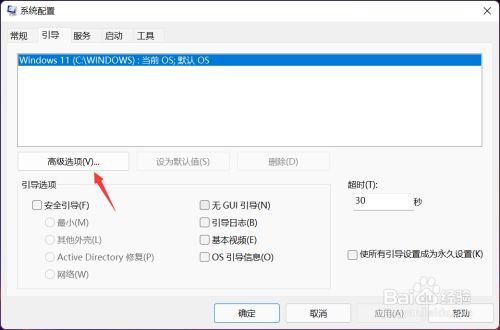
勾选处理器个数,并将CPU核心数改到最大,或者至少4核,点击确定,如下图所示
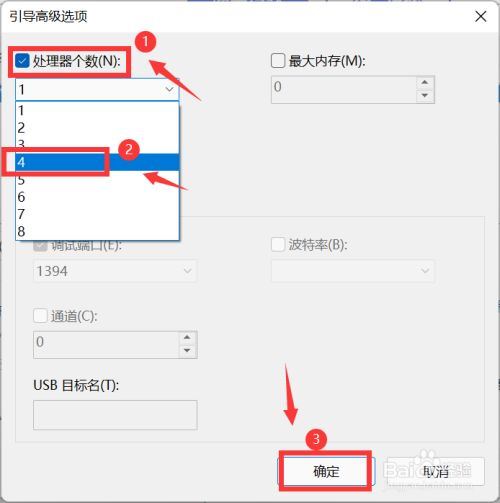
接着进入你的系统盘,找打windows文件夹进入,如下图所示
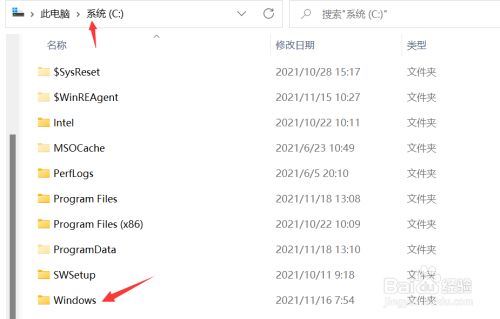
在windows目录下进入SoftwareDistribution文件夹,如下图所示
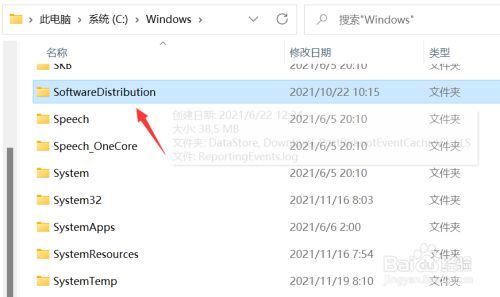
将SoftwareDistribution文件夹内容全选,点击删除,如下图所示

系统提示需要管理员权限, 点击继续即可删除,这个是升级产生的临时文件,重启计算机CPU占用率就会恢复正常了,如下图所示
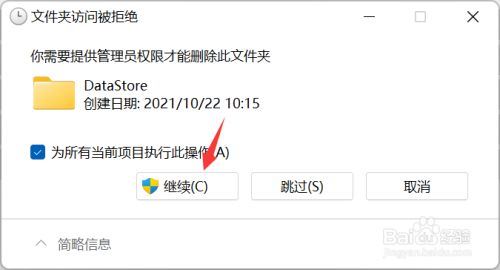
以上就是win11系统刚开机cpu占用100%的解决方法了,如果你有其他问题可以给我们留言,我们将尽快为你解答!更多精彩内容敬请关注UC电脑园!
uc电脑园提供的技术方案或与您产品的实际情况有所差异,您需在完整阅读方案并知晓其提示风险的情况下谨慎操作,避免造成任何损失。

浏览次数 73
浏览次数 1772
浏览次数 14830
浏览次数 510
浏览次数 3220
未知的网友